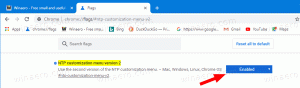Mainiet Hyper-V virtuālo cieto disku mapi sistēmā Windows 10
Operētājsistēmām Windows 10, Windows 8.1 un Windows 8 ir pievienots Client Hyper-V, lai jūs varētu darbināt atbalstītu viesu operētājsistēmu virtuālajā mašīnā. Hyper-V ir Microsoft vietējais hipervizors operētājsistēmai Windows. Sākotnēji tas tika izstrādāts operētājsistēmai Windows Server 2008 un pēc tam tika pārnests uz Windows klienta operētājsistēmu. Laika gaitā tas ir uzlabojies un ir pieejams arī jaunākajā Windows 10 laidienā. Šodien mēs redzēsim, kā mainīt mapi, kas tiek izmantota Hyper-V virtuālo mašīnu virtuālo disku glabāšanai.
Reklāma
Piezīme: tikai Windows 10 Pro, Enterprise un Education izdevumos ietver Hyper-V virtualizācijas tehnoloģiju.
Kas ir Hyper-V
Hyper-V ir Microsoft paša virtualizācijas risinājums, kas ļauj izveidot virtuālās mašīnas x86-64 sistēmās, kurās darbojas sistēma Windows. Hyper-V pirmo reizi tika izlaists kopā ar Windows Server 2008, un tas ir pieejams bez papildu maksas kopš Windows Server 2012 un Windows 8. Windows 8 bija pirmā Windows klientu operētājsistēma, kas iekļāva aparatūras virtualizācijas atbalstu. Izmantojot operētājsistēmu Windows 8.1, Hyper-V ir ieguvis vairākus uzlabojumus, piemēram, uzlaboto sesijas režīmu, kas nodrošina augstas precizitātes grafiku savienojumam ar virtuālajām mašīnām, izmantojot RDP protokols un USB novirzīšana, kas ir iespējota no resursdatora uz virtuālajām mašīnām. Windows 10 nodrošina papildu uzlabojumus vietējā hipervizora piedāvājumā, tostarp:
- Karstā pievienošana un noņemšana atmiņas un tīkla adapteriem.
- Windows PowerShell Direct — iespēja palaist komandas virtuālajā mašīnā no resursdatora operētājsistēmas.
- Linux drošā sāknēšana — Ubuntu 14.04 un jaunākas versijas, kā arī SUSE Linux Enterprise Server 12 OS piedāvājumi, kas darbojas 2. paaudzes virtuālajās mašīnās, tagad var sāknēt, ja ir iespējota drošās sāknēšanas opcija.
- Hyper-V pārvaldnieks zemāka līmeņa pārvaldība — Hyper-V pārvaldnieks var pārvaldīt datorus, kuros darbojas Hyper-V operētājsistēmā Windows Server 2012, Windows Server 2012 R2 un Windows 8.1.
Hyper-V virtuālās mašīnas faili
Virtuālā mašīna sastāv no vairākiem failiem, piemēram, konfigurācijas failiem un virtuālā diska failiem, kas glabā mašīnas viesu operētājsistēmu. Virtuālā diska faili ir lielākie jūsu virtuālās mašīnas faili. Pēc noklusējuma Hyper-V tos saglabā jūsu sistēmas nodalījumā. Ja tas ir mazs disks, jums var ātri pietrūkt vietas. Šajā gadījumā varat tos pārvietot uz citu disku vai nodalījumu.
Lai mainītu Hyper-V virtuālo cieto disku mapi sistēmā Windows 10, rīkojieties šādi.
- Izvēlnē Sākt atveriet Hyper-V pārvaldnieku. Padoms: Skat Kā pārvietoties programmās pēc alfabēta Windows 10 izvēlnē Sākt. To var atrast sadaļā Windows administratīvie rīki> Hyper - V pārvaldnieks.

- Kreisajā pusē noklikšķiniet uz sava saimniekdatora nosaukuma.
- Labajā pusē noklikšķiniet uz saites Hyper-V iestatījumi...

- Kreisajā pusē atlasiet Virtuālie cietie diski.
- Labajā pusē norādiet vajadzīgo mapi diska failu glabāšanai.
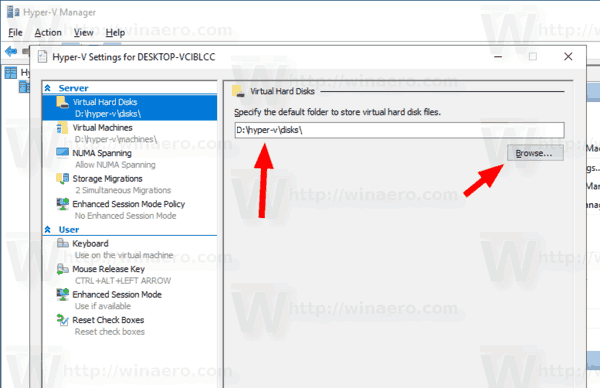
Tu esi pabeidzis.
Varat arī iestatīt šo mapi, izmantojot PowerShell.
Mainiet Hyper-V virtuālo cieto disku mapi, izmantojot PowerShell
- Atveriet PowerShell kā administratoru. Padoms: jūs varat pievienojiet kontekstizvēlni "Atvērt PowerShell kā administratoram"..
- Ierakstiet vai kopējiet un ielīmējiet šo komandu:
Set-VMHost -VirtualHardDiskPath 'D:\hyper-v\disks\'
Aizstājiet ceļa daļu ar pareizo ceļu savai sistēmai.
- Ja jums ir jāmaina attālās sistēmas mape, izpildiet šādu komandu:
Set-VMHost -ComputerName 'attālā saimniekdatora nosaukums' -VirtualHardDiskPath'D:\hyper-v\disks\'
Tieši tā!
Saistītie raksti:
- Noņemiet disketes no Windows Hyper-V virtuālās mašīnas
- Mainīt Hyper-V virtuālās mašīnas DPI (displeja mērogošanas tālummaiņas līmenis)
- Izveidojiet saīsni Hyper-V virtuālajai mašīnai operētājsistēmā Windows 10
- Iespējojiet vai atspējojiet Hyper-V uzlaboto sesiju operētājsistēmā Windows 10
- Kā iespējot un izmantot Hyper-V operētājsistēmā Windows 10
- Izveidojiet Ubuntu virtuālās mašīnas, izmantojot Hyper-V Quick Create